win10怎么装64位系统 win10系统32位升级64位的步骤
win10怎么装64位系统,随着科技的不断进步,操作系统也在不断更新和升级,Windows 10作为微软最新推出的操作系统,备受用户关注。有些用户可能会遇到一个问题,那就是如何安装64位的Windows 10系统,或者如何将32位的系统升级为64位。这两个问题的解答对于想要充分利用电脑性能的用户来说至关重要。在本文中我们将为大家详细介绍如何安装64位的Windows 10系统以及将32位系统升级为64位的步骤。无论你是新手还是有一定电脑操作经验的用户,相信本文都能为你提供有用的指导。
具体方法:
1.下载MediaCteation1909
百度搜索win10下载,在搜索结果中找到网址为www.microsoft.com网页,单击打开。
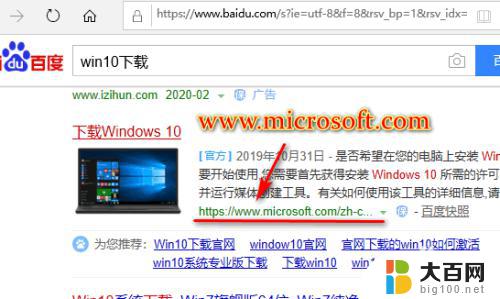
2.在打开的网页中,单击“立即下载工具”。将MediaCteation1909工具下载到计算机中。

3.双击运行MediaCteation1909工具,在打开的界面中,单击“接受”。

4.在“你想执行什么操作?”界面中,选择“为另一台电脑创建安装介质”后,单击“下一步”。

5.在“选择语言、体系结构和版本”界面中,默认是windows 10 32位。去掉“对这台电脑使用推荐的选项”后,在体系结构中,选择64位(x64)后单击“下一步”。

6.选择系统保存的位置,这里我们选择D盘。将下载的64位win10系统放到D盘,单击“保存”,等待下载完成,单击“完成”。
小结:通过微软官方下载工具MediaCteation1909,得到Windows 10 64位系统。
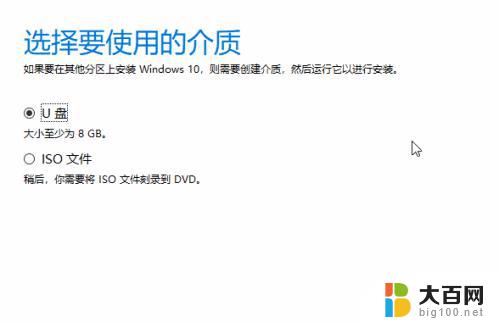
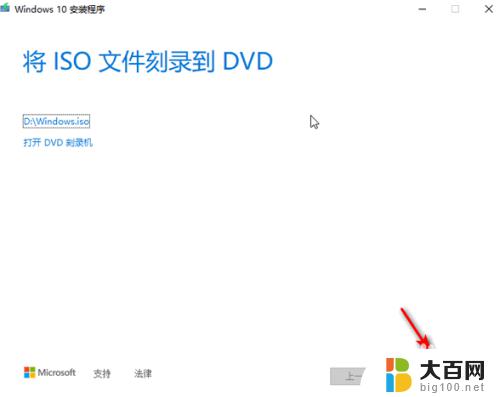
以上就是如何安装win10 64位系统的全部内容,如果你遇到了这种情况,可以根据本文提供的方法来解决问题,希望这篇文章能对大家有所帮助。
win10怎么装64位系统 win10系统32位升级64位的步骤相关教程
- 一键装机win1064位系统 win10家庭版64位一键重装步骤
- 装系统win7 64位 win7 64位系统安装方法
- win10 64位天正2007 如何在64位win10系统上安装CAD2007
- win7 64位怎么安装 win7 64位系统安装注意事项
- 32位软件能在win10运行吗 在64位系统中安装32位软件方法
- win10装系统win7旗舰版 win7旗舰版升级win10系统的步骤
- step7支持win10吗 如何解决在WIN10 64位操作系统上安装STEP7 V5.5时遇到的常见问题
- windows7 32位怎样安装 win7系统32位安装教程详解
- win10安装惠普1007打印机 如何在64位Win10系统中连接HP1007打印机
- 系统之家升级win7教程 U盘安装Win7系统步骤
- win11已经安装的应用怎样修改安装路径 Win11如何更改软件安装位置
- 重装win10 系统 win10系统怎么装双系统
- win10下载光盘映像怎么装机 win10系统怎么装U盘
- win11装不了nvidia Win11 nvidia安装程序失败提示解决方法
- window 7电脑怎么在系统界面就能重装系统 win7系统怎么自己重装
- 安装win10提示缺少介质驱动程序 win10安装缺少介质驱动程序怎么解决
系统安装教程推荐
- 1 win11安装新字体 word字体安装教程
- 2 fl在win11加载工程会卡住 Win11 24H2 安装 9 月更新进度卡 35%
- 3 win11设置软件安装位置 Win11如何更改软件安装位置
- 4 win11跳过联网直接进系统 win11怎么离线安装跳过联网进入桌面
- 5 win11如何下载安装单机游戏啊 steam怎么下载破解游戏
- 6 legacy下怎样安装win10 win10系统怎么装教程
- 7 win11安装可以重新分区吗 如何在电脑硬盘上重新分区
- 8 想在自己笔记本上装windows系统和linux系统 如何给新买的笔记本电脑装系统
- 9 windows 7系统怎么安装windows 10系统 win7如何升级到win10
- 10 win11安装助手说不符合要求 Win11 24H2 更新出现不支持操作错误解决方案